TTEP.CN > 手机 >
如何将WiFi信号隐藏防止别人用万能钥匙蹭网
首先打开浏览器;现在大部分的路由器登陆方式都差不多。
热门:路由器怎么查看有没有人蹭网 如何看是否被蹭网方法
在地址栏中输入 “192.168.1.1” 路由器地址,敲打回车键。然后在弹出的路由器登陆框中输入 “ 路由器用户名 + 登陆密码 ” 进行登陆。
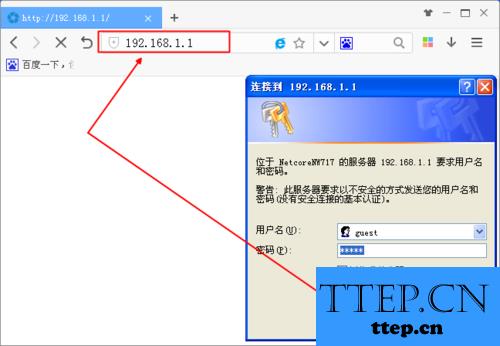
成功登陆路由器后,首先找到 “ 无线配置 ” 下的 “ 无线基本配置 ” 子栏目。
:
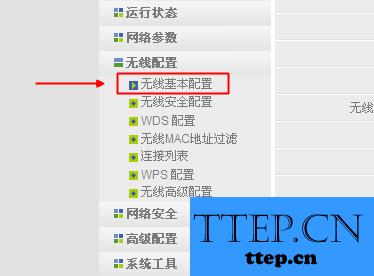
在无线基本设置页面选择 “ 关闭 ” SSID广播,然后点击 “ 保存生效 ” 按钮。
注意:无线(SSID)里面的名称先记住,等下在手机上需要输入这个SSID名称,不然你也可以输入一个自己好记的名称。
如图:小编设置的WiFi信号名称是( YLD经验 )
:
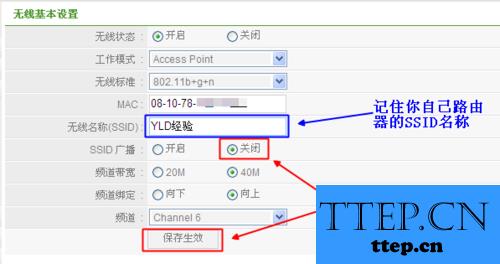
在无线路由器上关闭SSID关闭功能后,路由器的WiFi信号就自动隐藏起来了。
此时在手机上是搜索不到自己路由器的WiFi信号的,小编也用了其他手机、和现在比较流行的WiFi万能锁匙尝试了多次仍然搜索不到自己的WiFi信号。
:
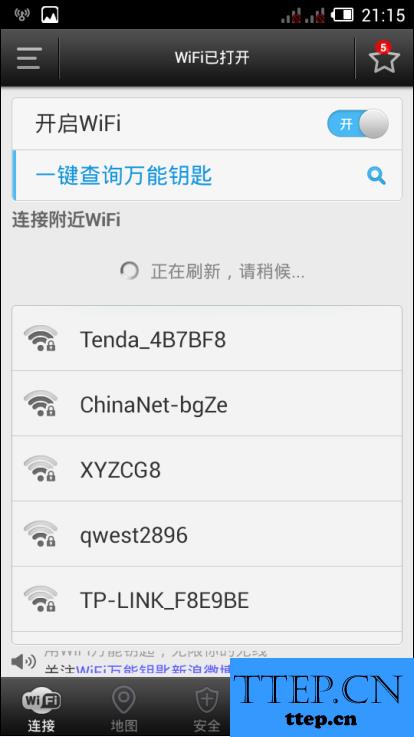
手机添加隐藏的网络WiFi操作方法
那么有同学就会问了、设置了隐藏路由器的WiFi信号后,自己手机怎么连接WiFi上网呢?请往下看下面添加网络的操作步骤。
此时我们再打开 “ 手机设置——WLAN界面 ” 点击 “ + ” 添加网络按钮。
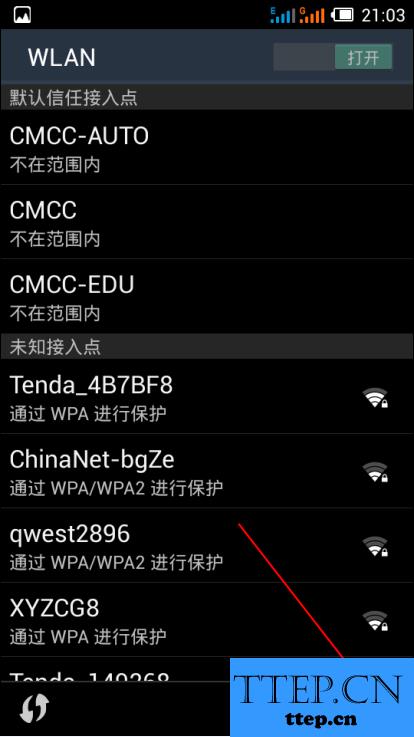
那么在弹出的版面上就需要先输入 “ 路由器的SSID名称 ” 然后点击 “ 保存 ”
如图:小编自己路由器上面的名称是( YLD经验 )
: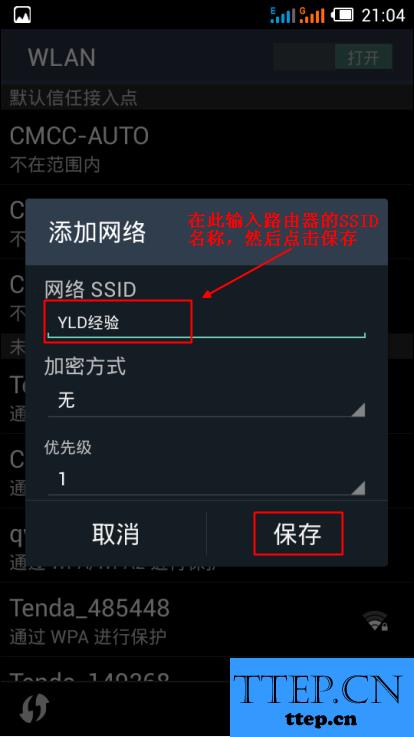
此时手机上又将会自动 " 显示你路由器的WiFi信号 " 图标了。
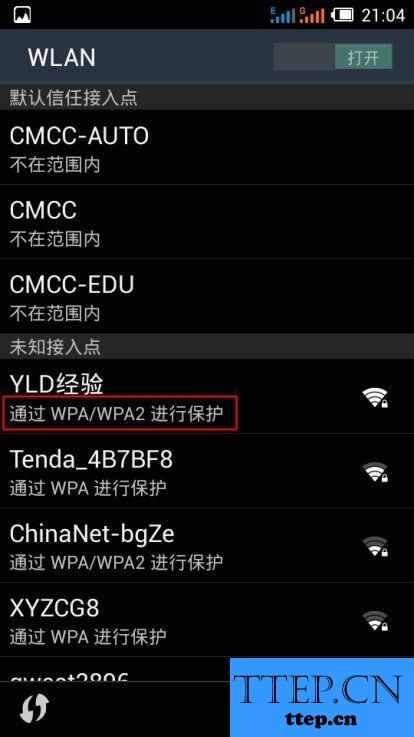
因为路由器操作更改过后原先手机保存的WiFi密码自然失效了,需要重新输入密码进行验证。
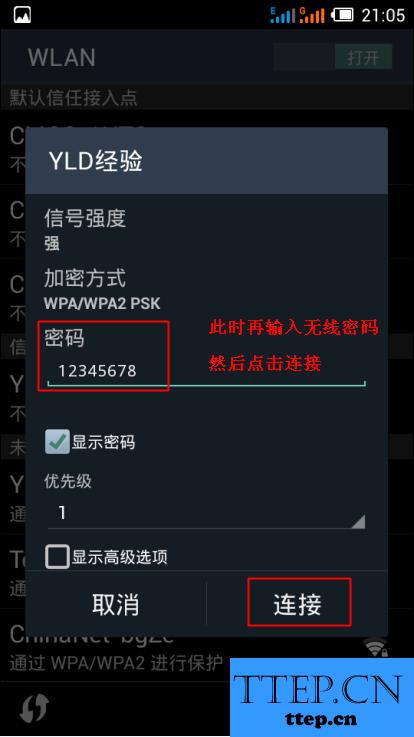
密码验证成功后再看看手机通知栏和WiFi状态是否已经连接上了呢!
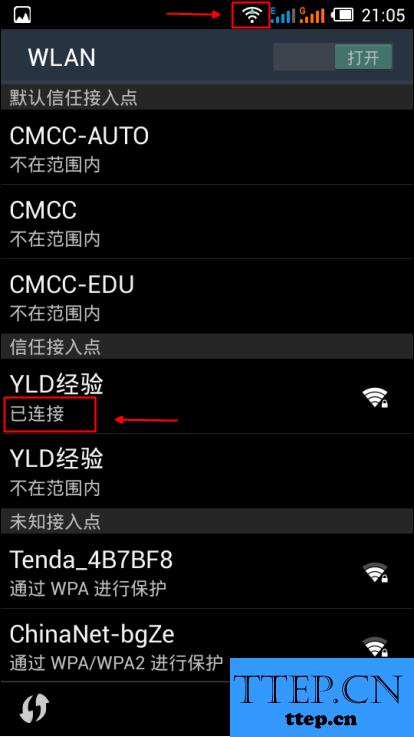
手机连接隐藏的WiFi后,小编又将手机网络关闭,只用隐藏的WiFi信号上网,进过多次测试确实可以上网、而且不会掉线哦
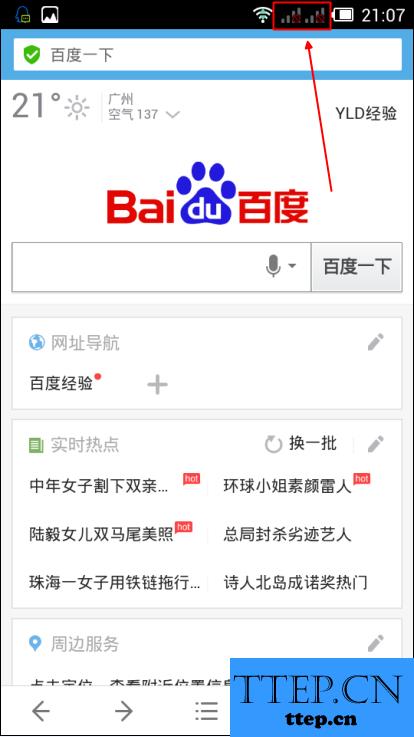
热门:路由器怎么查看有没有人蹭网 如何看是否被蹭网方法
在地址栏中输入 “192.168.1.1” 路由器地址,敲打回车键。然后在弹出的路由器登陆框中输入 “ 路由器用户名 + 登陆密码 ” 进行登陆。
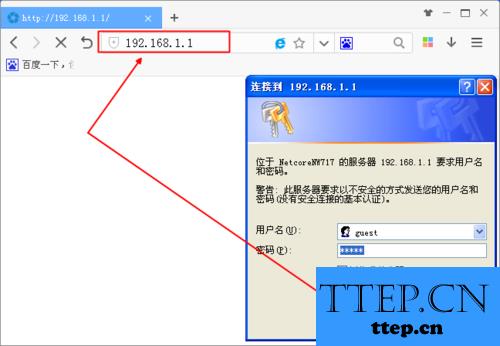
成功登陆路由器后,首先找到 “ 无线配置 ” 下的 “ 无线基本配置 ” 子栏目。
:
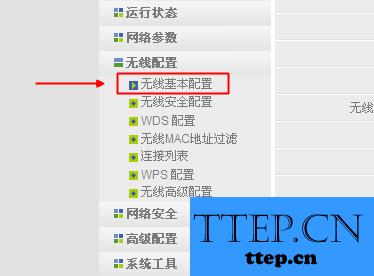
在无线基本设置页面选择 “ 关闭 ” SSID广播,然后点击 “ 保存生效 ” 按钮。
注意:无线(SSID)里面的名称先记住,等下在手机上需要输入这个SSID名称,不然你也可以输入一个自己好记的名称。
如图:小编设置的WiFi信号名称是( YLD经验 )
:
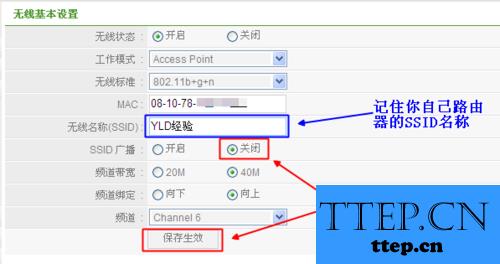
在无线路由器上关闭SSID关闭功能后,路由器的WiFi信号就自动隐藏起来了。
此时在手机上是搜索不到自己路由器的WiFi信号的,小编也用了其他手机、和现在比较流行的WiFi万能锁匙尝试了多次仍然搜索不到自己的WiFi信号。
:
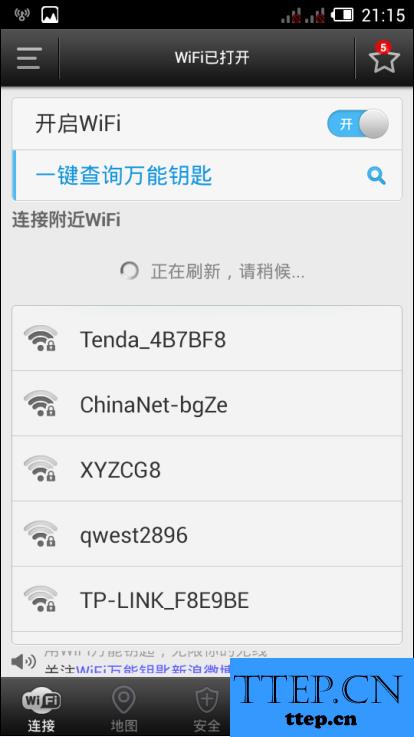
手机添加隐藏的网络WiFi操作方法
那么有同学就会问了、设置了隐藏路由器的WiFi信号后,自己手机怎么连接WiFi上网呢?请往下看下面添加网络的操作步骤。
此时我们再打开 “ 手机设置——WLAN界面 ” 点击 “ + ” 添加网络按钮。
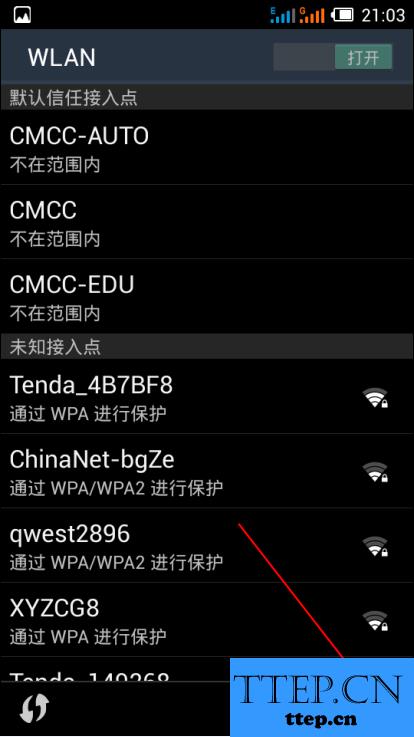
那么在弹出的版面上就需要先输入 “ 路由器的SSID名称 ” 然后点击 “ 保存 ”
如图:小编自己路由器上面的名称是( YLD经验 )
:
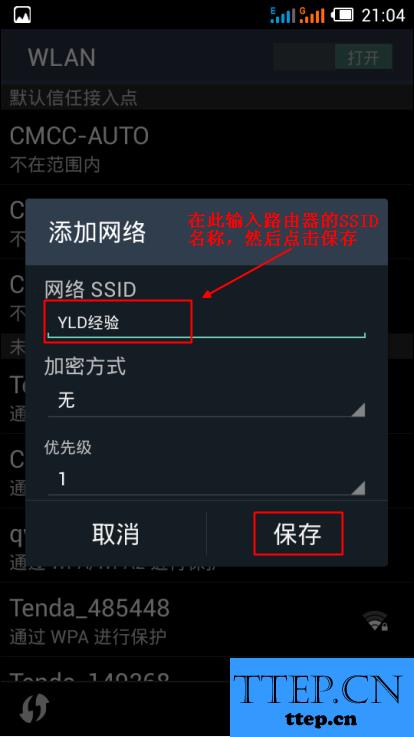
此时手机上又将会自动 " 显示你路由器的WiFi信号 " 图标了。
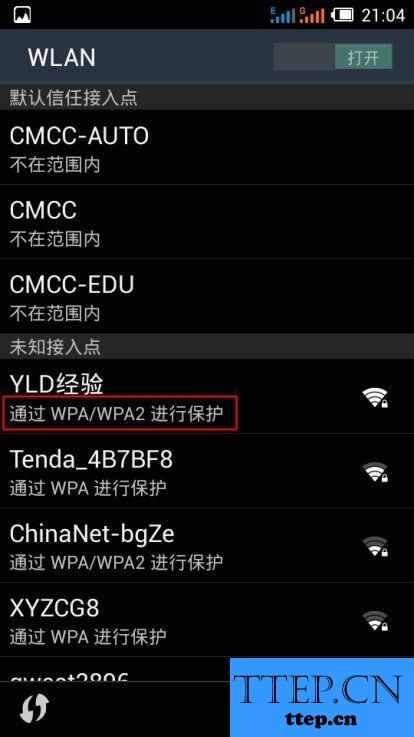
因为路由器操作更改过后原先手机保存的WiFi密码自然失效了,需要重新输入密码进行验证。
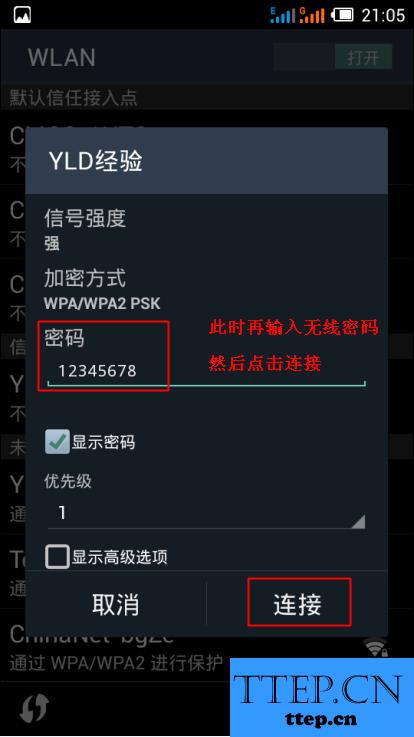
密码验证成功后再看看手机通知栏和WiFi状态是否已经连接上了呢!
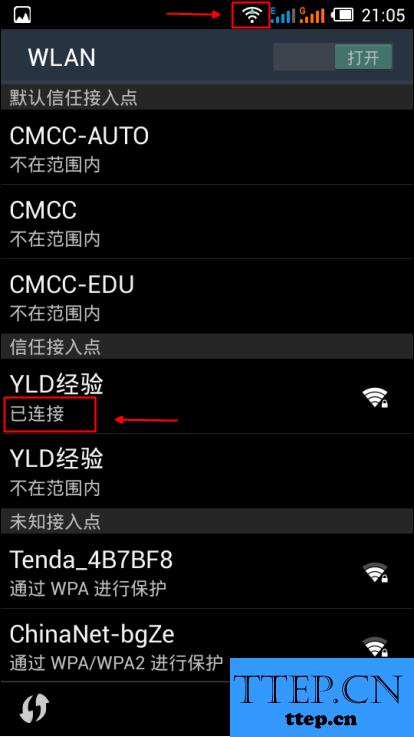
手机连接隐藏的WiFi后,小编又将手机网络关闭,只用隐藏的WiFi信号上网,进过多次测试确实可以上网、而且不会掉线哦
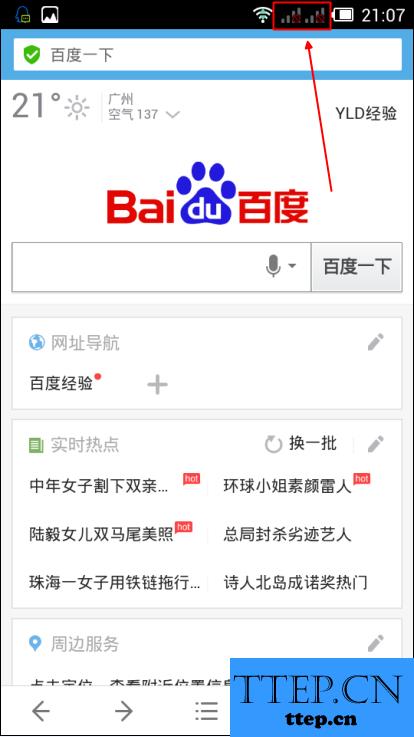
- 最近发表
- 赞助商链接
